Ερώτηση
Πρόβλημα: Πώς να διορθώσετε το σφάλμα Δεν έχει εγκατασταθεί η συσκευή εξόδου ήχου;
Γεια σας. Οι ενημερώσεις των Windows εγκαταστάθηκαν πρόσφατα αυτόματα και μετά από αυτό, κατάλαβα ότι έχω πρόβλημα - κάτι δεν πάει καλά με τον ήχο μου, καθώς δεν λειτουργεί. Όταν κοίταξα το δίσκο συστήματος, είδα ότι το εικονίδιο του ηχείου έχει αυτό το κόκκινο σημάδι και λέει, "Δεν υπάρχει έξοδος ήχου Η συσκευή έχει εγκατασταθεί." Δεν άλλαξα τίποτα στον υπολογιστή μου με Windows, αν και αυτό συνέβη μετά από Windows εκσυγχρονίζω. Κάποια συμβουλή, παρακαλώ;
Λυμένη απάντηση
Τα προβλήματα με τον ήχο των Windows είναι σχετικά συνηθισμένα και ένα από αυτά είναι το σφάλμα No Audio Output Device is installed. Η ένδειξη του προβλήματος εμφανίζεται καθαρά, καθώς οι χρήστες μπορούν να δουν ότι υπάρχει ένας κόκκινος σταυρός κοντά στο εικονίδιο του ηχείου στο δίσκο συστήματος.[1]
Δυστυχώς, το σφάλμα No Audio Output Device is install εμποδίζει τους χρήστες να ακούν ήχους μέσω των εγκατεστημένων ηχείων. Όπως είναι κατανοητό, το πρόβλημα μπορεί να προκαλέσει μεγάλη απογοήτευση, καθώς η εκτέλεση δραστηριοτήτων που σχετίζονται με τον ήχο, όπως η παρακολούθηση ταινιών ή η ακρόαση μουσικής καθίσταται αδύνατη.
Στις περισσότερες περιπτώσεις, παρουσιάζεται σφάλμα No Audio Output Device μετά την εφαρμογή των ενημερώσεων των Windows, αν και είναι πιθανά και άλλα σενάρια. Ανεξάρτητα από το πότε παρουσιάζεται το πρόβλημα, το πιο σημαντικό πράγμα που έρχεται στο μυαλό των χρηστών είναι πώς να διορθώσουν το πρόβλημα χωρίς συσκευή εξόδου ήχου, ώστε να μπορούν να ακούσουν και να χρησιμοποιήσουν ξανά τα ηχεία τους.
Ο λόγος για την εμφάνιση του προβλήματος είναι πιθανότατα προγράμματα οδήγησης ήχου[2] – Ειδικά το πρόγραμμα οδήγησης ήχου Realtek. Ωστόσο, η αιτία μπορεί να βρίσκεται σε διαφορετικά προγράμματα οδήγησης, καθώς εξαρτάται από κάθε διαμόρφωση συστήματος.
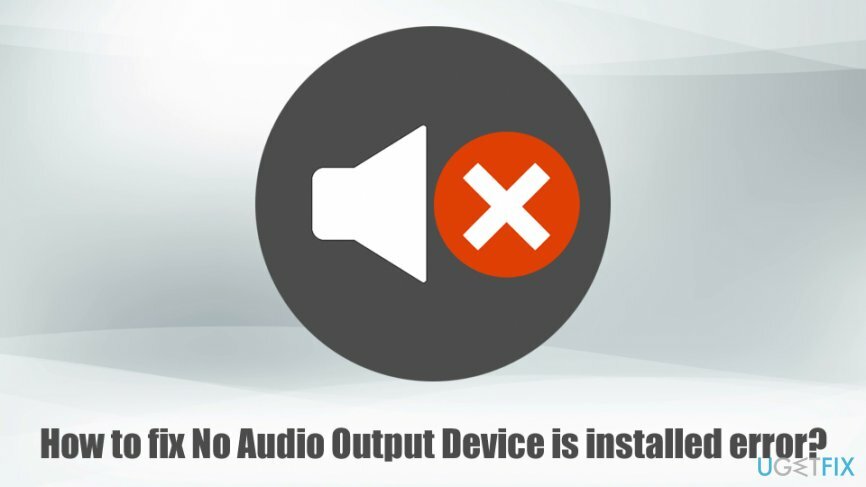
Τα προγράμματα οδήγησης είναι επιτακτικά για κάθε λειτουργικό σύστημα Windows, καθώς αποτελούν έναν σύνδεσμο που συνδέει το υλικό του υπολογιστή με το λογισμικό.[3] Με άλλα λόγια, χωρίς προγράμματα οδήγησης, το μεγαλύτερο μέρος του υπολογιστή σας απλά δεν θα λειτουργούσε ή θα έπασχε από σοβαρά προβλήματα συμβατότητας και απόδοσης. Επομένως, εάν κάτι πάει στραβά με τα προγράμματα οδήγησης, το αξιόπιστο στοιχείο υλικού απλώς σταματά να λειτουργεί – όπως συμβαίνει με το σφάλμα Δεν έχει εγκατασταθεί η συσκευή εξόδου ήχου.
Ωστόσο, τα προγράμματα οδήγησης δεν μπορούν να κατηγορηθούν για όλα, καθώς η επιδιόρθωση σφάλματος μπορεί να βρίσκεται σε άλλες μεθόδους. Για παράδειγμα, οι χρήστες ανέφεραν ότι το πρόβλημα επιλύθηκε με την εκτέλεση του προγράμματος αντιμετώπισης προβλημάτων ήχου ή μετά την επανεκκίνηση των υπηρεσιών που σχετίζονται με τον ήχο.
Σας συμβουλεύουμε ανεπιφύλακτα να σαρώσετε το μηχάνημά σας με λογισμικό επισκευής ReimageΠλυντήριο ρούχων Mac X9, καθώς ενδέχεται να είναι δυνατή η αυτόματη επιδιόρθωση του συστήματος των Windows. Εάν δεν έχετε τύχη, προχωρήστε με τις μεθόδους που παρέχονται παρακάτω.
Λύση 1. Εκτελέστε το ενσωματωμένο πρόγραμμα αντιμετώπισης προβλημάτων ήχου
Για να απεγκαταστήσετε αυτά τα αρχεία, πρέπει να αγοράσετε την έκδοση με άδεια χρήσης Reimage Reimage απεγκατάσταση λογισμικού.
Τα εργαλεία αντιμετώπισης προβλημάτων των Windows είναι εξαιρετικά εργαλεία για τον προσδιορισμό της αιτίας ορισμένων δυσλειτουργιών στο σύστημά σας. Και ενώ τα εργαλεία αντιμετώπισης προβλημάτων ενδέχεται να μην είναι σε θέση να διορθώσουν σφάλματα που προσδιορίζουν, ενδέχεται να σας υποδείξουν τη σωστή κατεύθυνση εξηγώντας τη βασική αιτία του προβλήματος. Επομένως, επειδή δεν έχει εγκατασταθεί συσκευή εξόδου ήχου δεν σχετίζεται με τη συσκευή ήχου σας, θα πρέπει να εκτελέσετε ένα κατάλληλο εργαλείο αντιμετώπισης προβλημάτων.
- Κάντε δεξί κλικ Αρχή και επιλέξτε Ρυθμίσεις
- Κάντε κλικ στο Ενημέρωση & Ασφάλεια
- Στην αριστερή πλευρά του παραθύρου, επιλέξτε Αντιμετώπιση προβλημάτων
- Κάντε κύλιση προς τα κάτω και κάντε κλικ στο Αναπαραγωγή ήχου
- Επιλέγω Εκτελέστε το εργαλείο αντιμετώπισης προβλημάτων
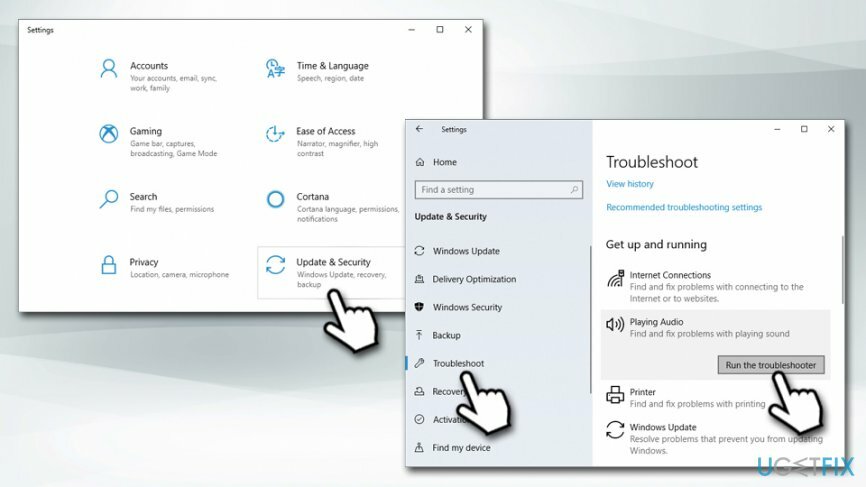
- Περιμένετε μέχρι τα Windows να διαγνώσουν προβλήματα και να προτείνουν τι να κάνετε στη συνέχεια
Λύση 2. Ενημερώστε τα προγράμματα οδήγησης ήχου
Για να απεγκαταστήσετε αυτά τα αρχεία, πρέπει να αγοράσετε την έκδοση με άδεια χρήσης Reimage Reimage απεγκατάσταση λογισμικού.
Σε ορισμένες περιπτώσεις, το σφάλμα No Audio Output Device is installed ενδέχεται να προκαλείται από παλιά προγράμματα οδήγησης ήχου. Δείτε πώς μπορείτε να τα ενημερώσετε με μη αυτόματο τρόπο:
- Κάντε δεξί κλικ Αρχή και διάλεξε Διαχειριστή της συσκευής
- Αναπτύξτε την ακόλουθη ενότητα: Χειριστήρια ήχου, βίντεο και παιχνιδιών
- Κάντε δεξί κλικ στη συσκευή ήχου σας και επιλέξτε Ενημέρωση προγράμματος οδήγησης
- Διαλέγω Αυτόματη αναζήτηση για ενημερωμένο λογισμικό προγραμμάτων οδήγησης
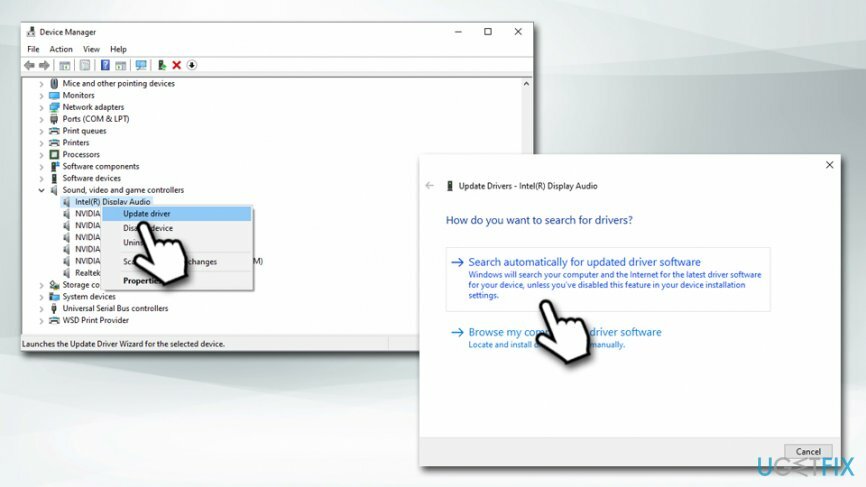
- Περιμένετε μέχρι τα Windows να εγκαταστήσουν τις ενημερώσεις και μετά επανεκκίνηση τη μηχανή σας
Σημείωση: αν δείτε Πρόγραμμα οδήγησης ήχου Realtek, ενημερώστε το επίσης.
Λύση 3. Επανεγκαταστήστε τη συσκευή ήχου
Για να απεγκαταστήσετε αυτά τα αρχεία, πρέπει να αγοράσετε την έκδοση με άδεια χρήσης Reimage Reimage απεγκατάσταση λογισμικού.
Αφού ανοίξετε τη Διαχείριση Συσκευών, μπορεί να παρατηρήσετε ένα κίτρινο θαυμαστικό δίπλα σε μία από τις συσκευές ήχου σας. Εάν συμβαίνει αυτό, θα πρέπει να το εγκαταστήσετε ξανά πλήρως.
- Ανοιξε Διαχειριστή της συσκευής Άλλη μια φορά
- Κάντε δεξί κλικ στο προβληματικό πρόγραμμα οδήγησης συσκευής
- Επιλέγω Απεγκατάσταση συσκευής
- Σημειώστε το Διαγράψτε το λογισμικό προγράμματος οδήγησης για αυτήν τη συσκευή
- Κάντε κλικ Απεγκατάσταση και επανεκκίνηση τον υπολογιστή σας
- Μετά από επανεκκίνηση, ανοίξτε Διαχείριση συσκευών για άλλη μια φορά
- Κάντε κλικ στο Σάρωση για αλλαγές υλικού στην κορυφή
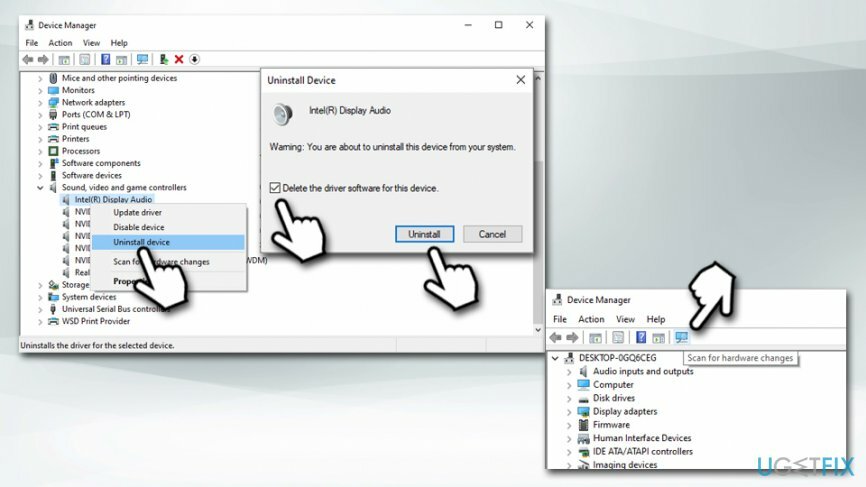
- Περιμένετε έως ότου τα Windows εγκαταστήσουν τα απαιτούμενα προγράμματα οδήγησης
- Επανεκκίνηση
Σημείωση: αν δείτε Πρόγραμμα οδήγησης ήχου Realtek, επανεγκαταστήστε το επίσης.
Λύση 4. Ανακαλύψτε την επιλογή Realtek Audio Driver via Show hidden devices
Για να απεγκαταστήσετε αυτά τα αρχεία, πρέπει να αγοράσετε την έκδοση με άδεια χρήσης Reimage Reimage απεγκατάσταση λογισμικού.
Πολλοί χρήστες είπαν ότι η επανεγκατάσταση του προγράμματος οδήγησης ήχου Realtek τους βοήθησε να επιλύσουν το πρόβλημα ήχου. Το πρόβλημα είναι, ωστόσο, ότι δεν είδαν το πρόγραμμα οδήγησης ήχου Realtek εγκατεστημένο μέσω της Διαχείρισης Συσκευών. Εάν αυτό ισχύει για εσάς, ακολουθήστε αυτά τα βήματα:
- Κάντε κλικ στο Θέα και μετά σημειώστε το Εμφάνιση επιλογής κρυφών συσκευών
- Αναπτύξτε το Χειριστήρια ήχου, βίντεο και παιχνιδιών ενότητα για άλλη μια φορά και ελέγξτε εάν Πρόγραμμα οδήγησης ήχου Realtek εμφανίζεται
- Κάντε δεξί κλικ πάνω του και επιλέξτε επιτρέπω ή Ενημέρωση προγράμματος οδήγησης (αν και τα δύο είναι διαθέσιμα, δοκιμάστε και τα δύο με αυτή τη σειρά)
Σε περίπτωση που δεν μπορείτε να το ενεργοποιήσετε, θα πρέπει να ακολουθήσετε τα βήματα που παρέχονται στη Λύση 4 και να επανεγκαταστήσετε πλήρως το πρόγραμμα οδήγησης.
Εάν ούτε αυτό λειτουργεί, θα πρέπει να μεταβείτε στο επίσημη ιστοσελίδα της Realtek και κάντε λήψη του βασικού προγράμματος οδήγησης, το οποίο αργότερα μπορεί να ενημερωθεί χρησιμοποιώντας τα βήματα που παρέχονται στη λύση 2.
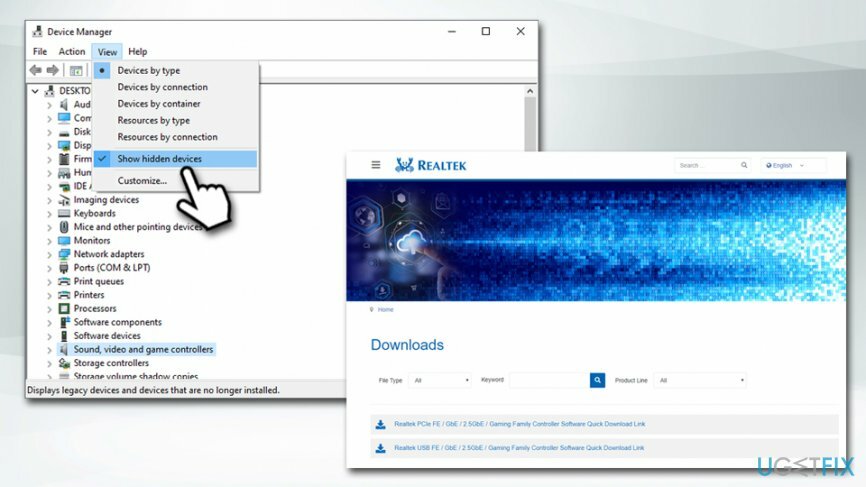
Λύση 5. Επανεκκινήστε την υπηρεσία ήχου
Για να απεγκαταστήσετε αυτά τα αρχεία, πρέπει να αγοράσετε την έκδοση με άδεια χρήσης Reimage Reimage απεγκατάσταση λογισμικού.
Η επανεκκίνηση της υπηρεσίας ήχου μπορεί να σας βοηθήσει να επιλύσετε αυτό το ζήτημα.
- Πληκτρολογήστε Υπηρεσίες στην αναζήτηση των Windows
- Ανοιξε το Εφαρμογή υπηρεσιών
- Κάντε κύλιση προς τα κάτω μέχρι να εντοπίσετε Windows Audio
-
Κάντε δεξί κλικ και επιλέξτε Επανεκκίνηση
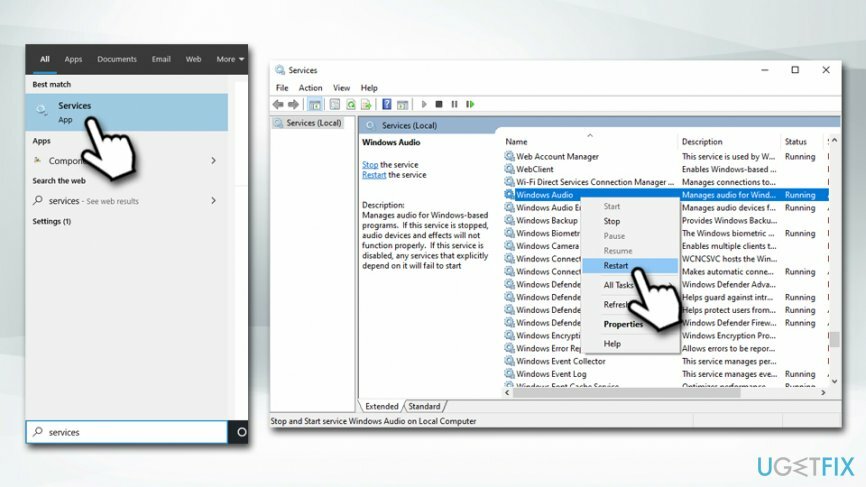
Στη συνέχεια, θα πρέπει να βεβαιωθείτε ότι η υπηρεσία ξεκινά αυτόματα κάθε φορά που εκκινείτε το μηχάνημά σας:
- Κάντε δεξί κλικ επί Windows Audio
- Κάτω από Τύπος εκκίνησης, επιλέξτε Αυτόματο από το αναπτυσσόμενο μενού
- Τέλος, κάντε κλικ Ισχύουν και Εντάξει

- Επανεκκίνηση τον υπολογιστή σας
Απαλλαγείτε από προγράμματα με ένα μόνο κλικ
Μπορείτε να απεγκαταστήσετε αυτό το πρόγραμμα με τη βοήθεια του οδηγού βήμα προς βήμα που σας παρουσιάζουν οι ειδικοί της ugetfix.com. Για να εξοικονομήσετε χρόνο, έχουμε επίσης επιλέξει εργαλεία που θα σας βοηθήσουν να εκτελέσετε αυτόματα αυτήν την εργασία. Εάν βιάζεστε ή εάν πιστεύετε ότι δεν είστε αρκετά έμπειροι για να απεγκαταστήσετε το πρόγραμμα μόνοι σας, μη διστάσετε να χρησιμοποιήσετε αυτές τις λύσεις:
Προσφορά
Κάν 'το τώρα!
Κατεβάστελογισμικό αφαίρεσηςΕυτυχία
Εγγύηση
Κάν 'το τώρα!
Κατεβάστελογισμικό αφαίρεσηςΕυτυχία
Εγγύηση
Εάν δεν καταφέρατε να απεγκαταστήσετε το πρόγραμμα χρησιμοποιώντας το Reimage, ενημερώστε την ομάδα υποστήριξής μας για τα προβλήματά σας. Φροντίστε να παρέχετε όσο το δυνατόν περισσότερες λεπτομέρειες. Παρακαλούμε, ενημερώστε μας όλες τις λεπτομέρειες που πιστεύετε ότι πρέπει να γνωρίζουμε για το πρόβλημά σας.
Αυτή η κατοχυρωμένη με δίπλωμα ευρεσιτεχνίας διαδικασία επισκευής χρησιμοποιεί μια βάση δεδομένων με 25 εκατομμύρια στοιχεία που μπορούν να αντικαταστήσουν οποιοδήποτε κατεστραμμένο ή λείπει αρχείο στον υπολογιστή του χρήστη.
Για να επισκευάσετε το κατεστραμμένο σύστημα, πρέπει να αγοράσετε την έκδοση με άδεια χρήσης Reimage εργαλείο αφαίρεσης κακόβουλου λογισμικού.

Για να μείνετε εντελώς ανώνυμοι και να αποτρέψετε τον ISP και το κυβέρνηση από την κατασκοπεία σε σας, θα πρέπει να απασχολήσετε Ιδιωτική πρόσβαση στο Διαδίκτυο VPN. Θα σας επιτρέψει να συνδεθείτε στο Διαδίκτυο ενώ θα είστε εντελώς ανώνυμοι κρυπτογραφώντας όλες τις πληροφορίες, αποτρέποντας την παρακολούθηση, τις διαφημίσεις, καθώς και το κακόβουλο περιεχόμενο. Το πιο σημαντικό, θα σταματήσετε τις παράνομες δραστηριότητες παρακολούθησης που εκτελούν πίσω από την πλάτη σας η NSA και άλλα κυβερνητικά ιδρύματα.
Απρόβλεπτες περιστάσεις μπορεί να συμβούν ανά πάσα στιγμή κατά τη χρήση του υπολογιστή: μπορεί να απενεργοποιηθεί λόγω διακοπής ρεύματος, α Μπορεί να προκύψει μπλε οθόνη θανάτου (BSoD) ή τυχαίες ενημερώσεις των Windows μπορεί το μηχάνημα όταν φύγατε για λίγα λεπτά. Ως αποτέλεσμα, ενδέχεται να χαθούν οι σχολικές σας εργασίες, σημαντικά έγγραφα και άλλα δεδομένα. Προς το αναρρώνω χαμένα αρχεία, μπορείτε να χρησιμοποιήσετε Data Recovery Pro – πραγματοποιεί αναζήτηση μέσω αντιγράφων αρχείων που είναι ακόμα διαθέσιμα στον σκληρό σας δίσκο και τα ανακτά γρήγορα.